Win11电脑显卡温度怎么看 Win11查看显卡温度方法分享
更新日期:2023-02-14 09:47:55来源:互联网
Win11电脑显卡温度怎么看,右键点击任务栏上的【开始】按钮,点击【任务管理器】,打开任务管理器,点击顶部的【性能】,找到“显卡”,点击即可查看显卡温度及内存使用详情。下面小编给大家带来了Win11查看显卡温度方法分享。
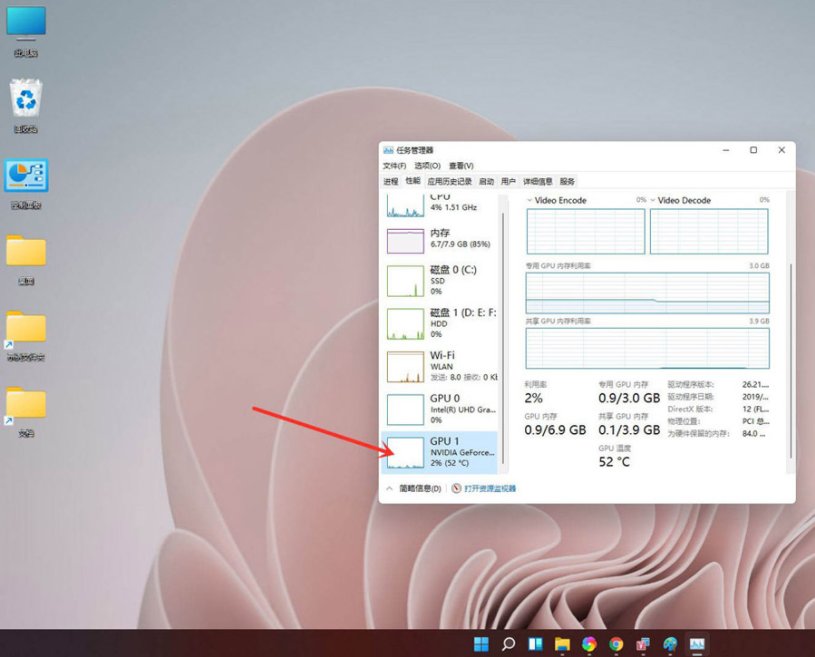
Win11查看显卡温度方法分享
1、鼠标右键点击任务栏上的【开始】按钮,在弹出的菜单中点击【任务管理器】,打开任务管理器
2、点击顶部的【性能】,进入性能界面
3、找到“显卡”,点击即可查看显卡温度及内存使用详情
猜你喜欢的教程
深山红叶U盘工具
深山红叶WinPE
常见问题
- todesk远程开机怎么设置 todesk远程开机教程
- 应用程序无法正常启动0x0000142怎么办 0x0000142错误代码解决办法
- 网速怎么看快慢k/s,b/s是什么意思 网速怎么看快慢k/s,b/s哪个快
- 笔记本声卡驱动怎么更新 笔记本声卡驱动更新方法
- 无法创建目录或文件怎么解决 无法创建目录或文件解决办法
- 8g内存虚拟内存怎么设置最好 8g内存最佳设置虚拟内存
- 初始化电脑时出现问题怎么办 初始化电脑时出现问题解决方法
- 电脑桌面偶尔自动刷新怎么回事 电脑桌面偶尔自动刷新解决方法
- 8g的虚拟内存设置多少 8g的虚拟内存最佳设置方法
- word背景图片大小不合适怎么调整 word背景图片大小不合适调整方法
-
2 HF高级客户端
-
3 114啦浏览器
-
9 工资管理系统
-
10 360驱动大师网卡版

